Übersicht
Students, staff, and faculty rely on Microsoft Teams for everything from lectures to group work and announcements. Transform Microsoft Teams into an intelligent, context-aware learning, engagement and support environment — helping users study more effectively, find answers instantly, and streamline administrative tasks. By embedding LearnWise directly into Teams, your institution brings always-on assistance into one of the most widely used collaboration platforms in higher education.
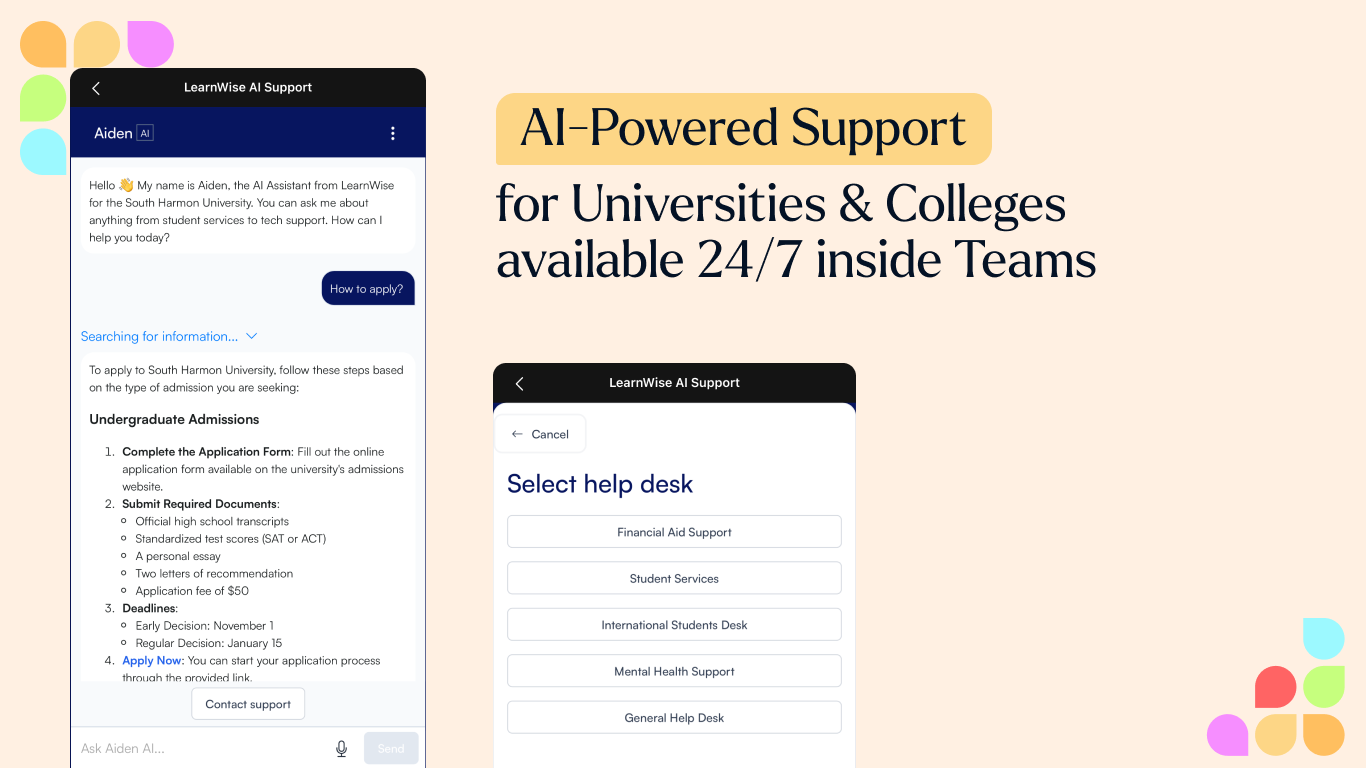
Wie es funktioniert
Find the LearnWise AI Apps Directly in the Microsoft App Marketplace:
LearnWise AI for Teams: Connect LearnWise to Teams to enable personalized AI support for questions about your institution, and 24/7 academic support for students based on course materials in Teams Classwork.
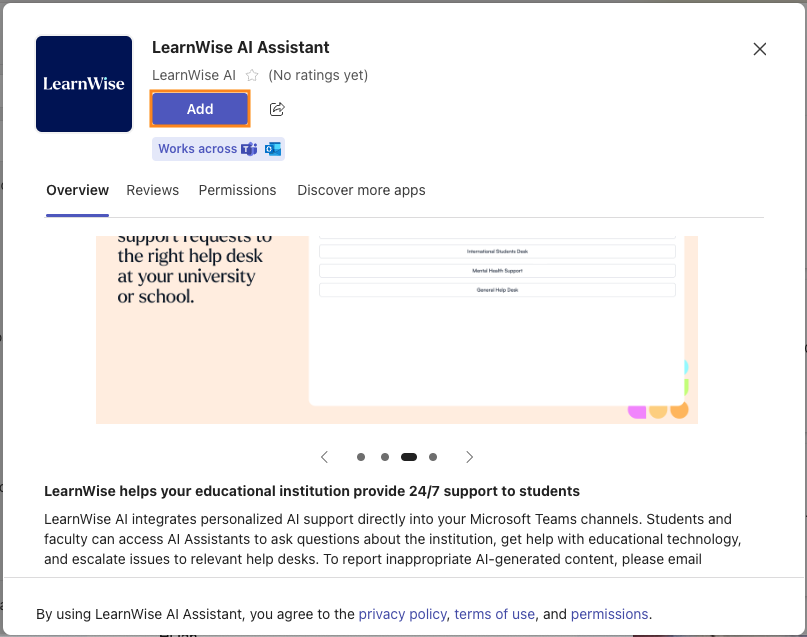
Schritte zur Veröffentlichung von LearnWise in Microsoft Teams
1. Melden Sie sich bei Teams an:
Öffnen Sie Ihre Teams-Umgebung und melden Sie sich mit den entsprechenden Administratoranmeldeinformationen an.
2. Navigieren Sie zu Apps in Teams & Finden Sie die LearnWise App
In your Teams interface, click on the Apps section. Then search for LearnWise typing in “LearnWise” in the search bar.
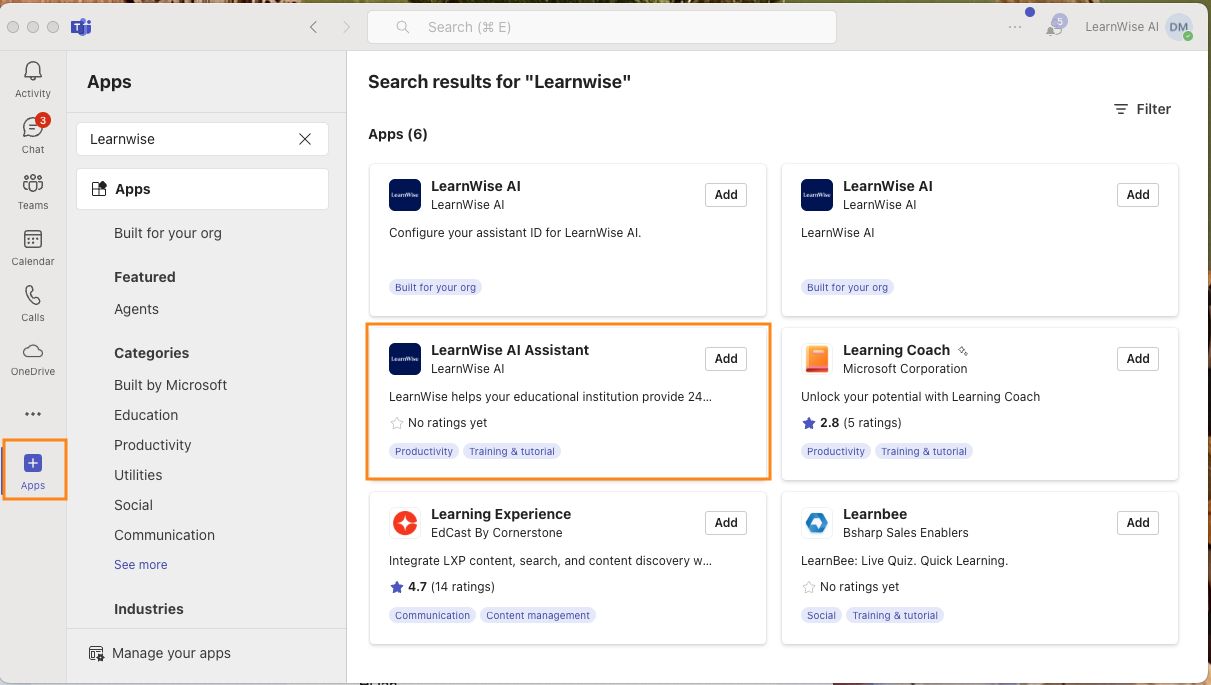
3. Fügen Sie den LearnWise KI-Assistenten zu einem Team / Kanal hinzu
Click on “Add” for the selectd LearnWise AI app and a new window will open, providing an overview and permissions related to the LearnWise app.
4. Konfigurieren Sie die Teams-Integration über das LearnWise Dashboard:
- Navigieren Sie zu Ihrem LearnWise Dashboard unter admin.learnwise.ai
- Kopieren Sie Ihre Assistenten-ID.
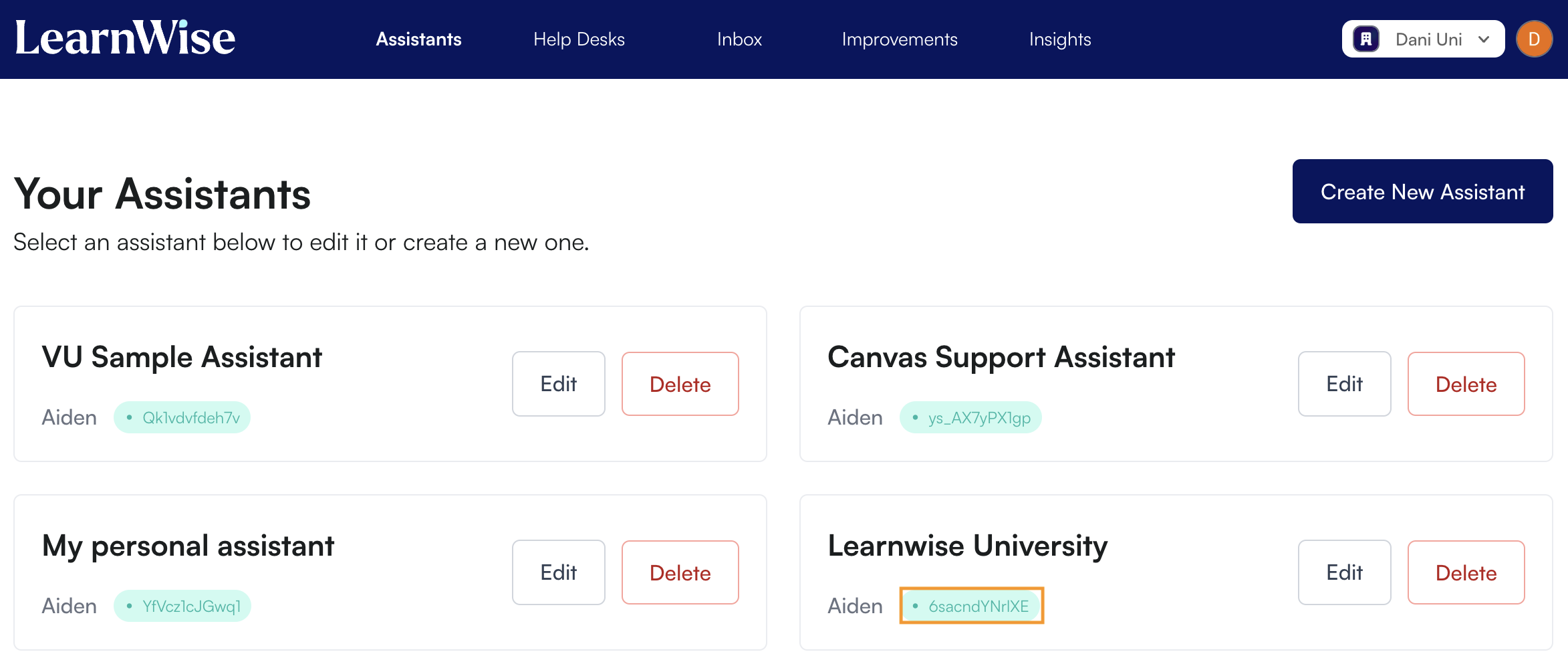
5. Geben Sie die LearnWise Assistenten-ID in Teams ein:
- Suchen Sie in der Teams-Oberfläche den Abschnitt Teams-Integration konfigurieren und fügen Sie die Assistenten-ID ein.
- Konfiguration speichern:
- Klicken Sie auf “Konfiguration speichern”.
- Endgültiges Speichern:
- Klicken Sie auf die abschließende Schaltfläche “Speichern” im Fenster, um die Einrichtung abzuschließen.
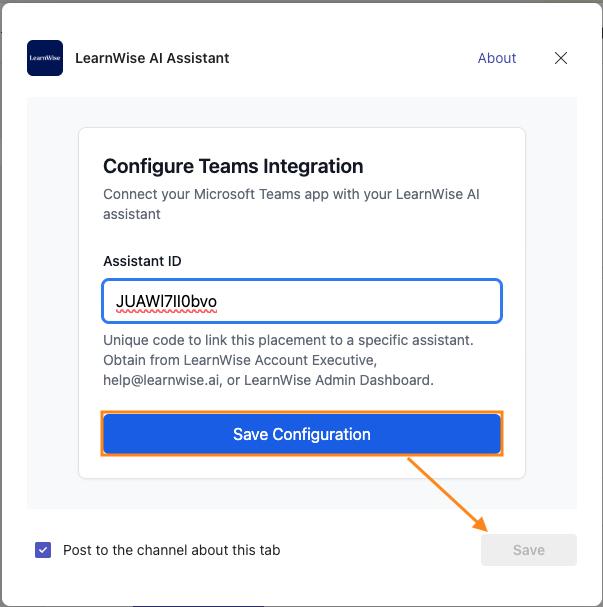
6. Fertig!
- Zugriff auf LearnWise in Teams:
- Depending on your settings, LearnWise is now available in the channel toolbar for channel members or left sidebar for all Teams users. Note, select the dropdown menu and select ‘rename’ to name your assistant yourself.
- Interaktion starten:
- Ihre Benutzer können Ihrem Assistenten jetzt direkt in Teams Fragen stellen!

Funktionen
LearnWise AI unlocks these capabilities for Teams:
1. AI Campus Support in Microsoft Teams
Deliver 24/7 AI-powered support inside Microsoft Teams with a simple setup.
- Automatically answer repetitive student questions like “How do I register to courses?” or “How do I access my grades?”
- Reduce help desk tickets with smart automation, and escalate the complex issues to the right helpdesk
- Create custom workflows for sensitive topics like enrollment, financial aid, or student well-being.
With LearnWise AI Assistant for Microsoft Teams, your support becomes instant, accurate, and always available.
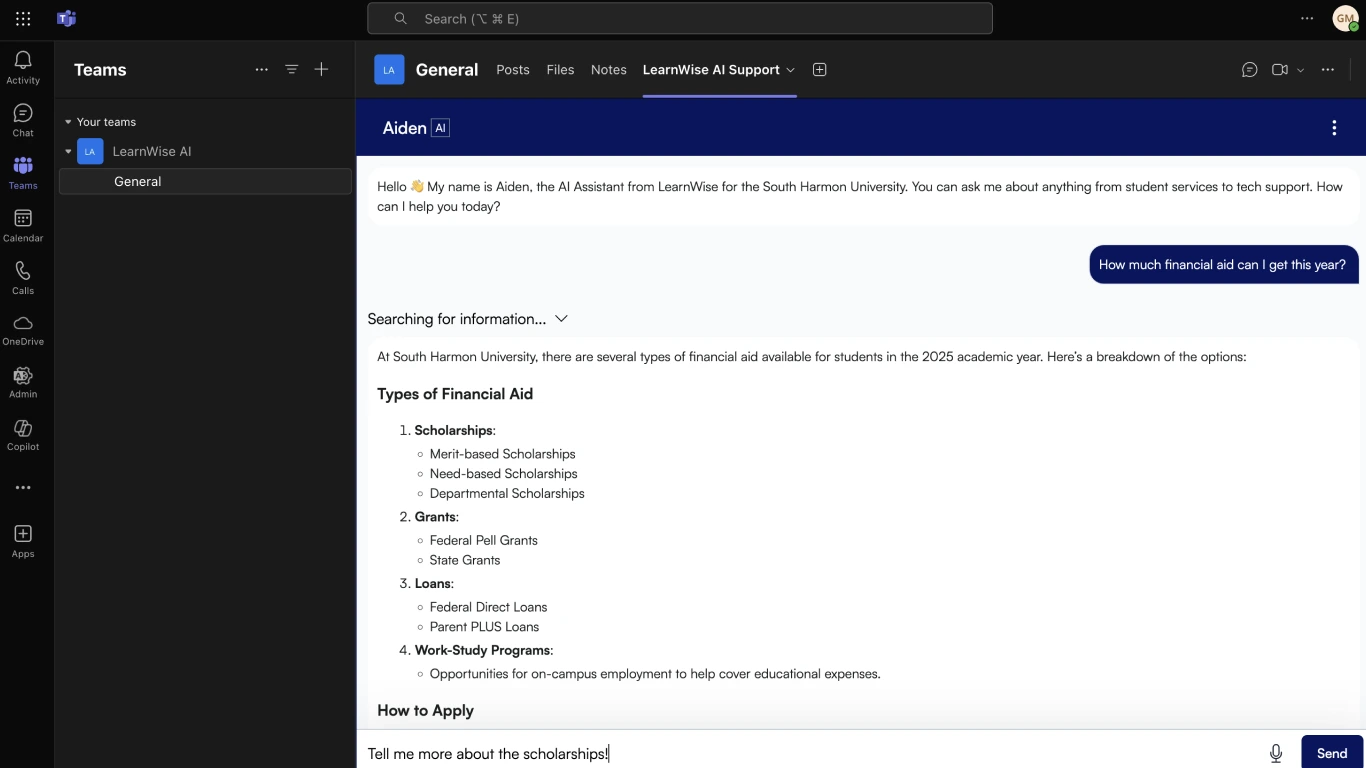
2. AI Student Tutor in Microsoft Teams
Enhance student success with the AI Tutor for Microsoft Teams.
- Provide instant answers to questions such as “When is my next assignment due?” or “What are the grading criteria?” based on assignments, course materials, pages, files, and links stored in Teams, SharePoint, OneDrive, and OneNote.
- Give students 24/7 access to academic support based on real course content from Teams Classwork
- Generate personalized learning recommendations, study plans, and time-management tips.
- Enable AI-generated quizzes, flashcards, role-play exercises and more via 'Study Mode' that adapt to course content.
With LearnWise AI Tutor for Microsoft Teams, every students gets a personal AI study companion who supports their learning continuously - even outside of office hours.
.webp)
Why Choose LearnWise?
- Benutzerfreundlichkeit: Da keine Hardcodierung erforderlich ist, fügt sich LearnWise nahtlos in bestehende MS Teams-Setups ein.
- Datensicherheit: Die Integration respektiert die Anmeldeprotokolle von MS Team und gewährleistet einen sicheren, rollenbasierten Inhaltszugriff.
- Eingebettet in Workflows: Studierende müssen MS Teams nicht verlassen, um Hilfe zu erhalten—LearnWise ist direkt in ihre bestehende digitale Routine eingebettet.
- Kanalspezifische Intelligenz: Die Antworten können auf der Grundlage des Kanals oder der Benutzerrolle zugeschnitten werden, sodass Studierende bei Bedarf andere Antworten erhalten als Dozenten.
- Schnelle Einrichtung, skalierbare Nutzung: Fügen Sie LearnWise zu einem einzelnen Team hinzu oder stellen Sie es in Ihrer gesamten Institution bereit—flexibel für Pilotprojekte oder campusweite Einführungen.
- Sicher und konform: Vollständig auf die Sicherheitsprotokolle von Microsoft und die Zugriffskontrollen Ihrer Institution abgestimmt.
Steigern Sie das Engagement und die Effizienz an Ihrer Hochschule, indem Sie alle wichtigen EdTech-Tools mit dem LearnWise KI Assistenten verbinden.
Kostenlose Demo buchenLaden Sie die Studie herunter

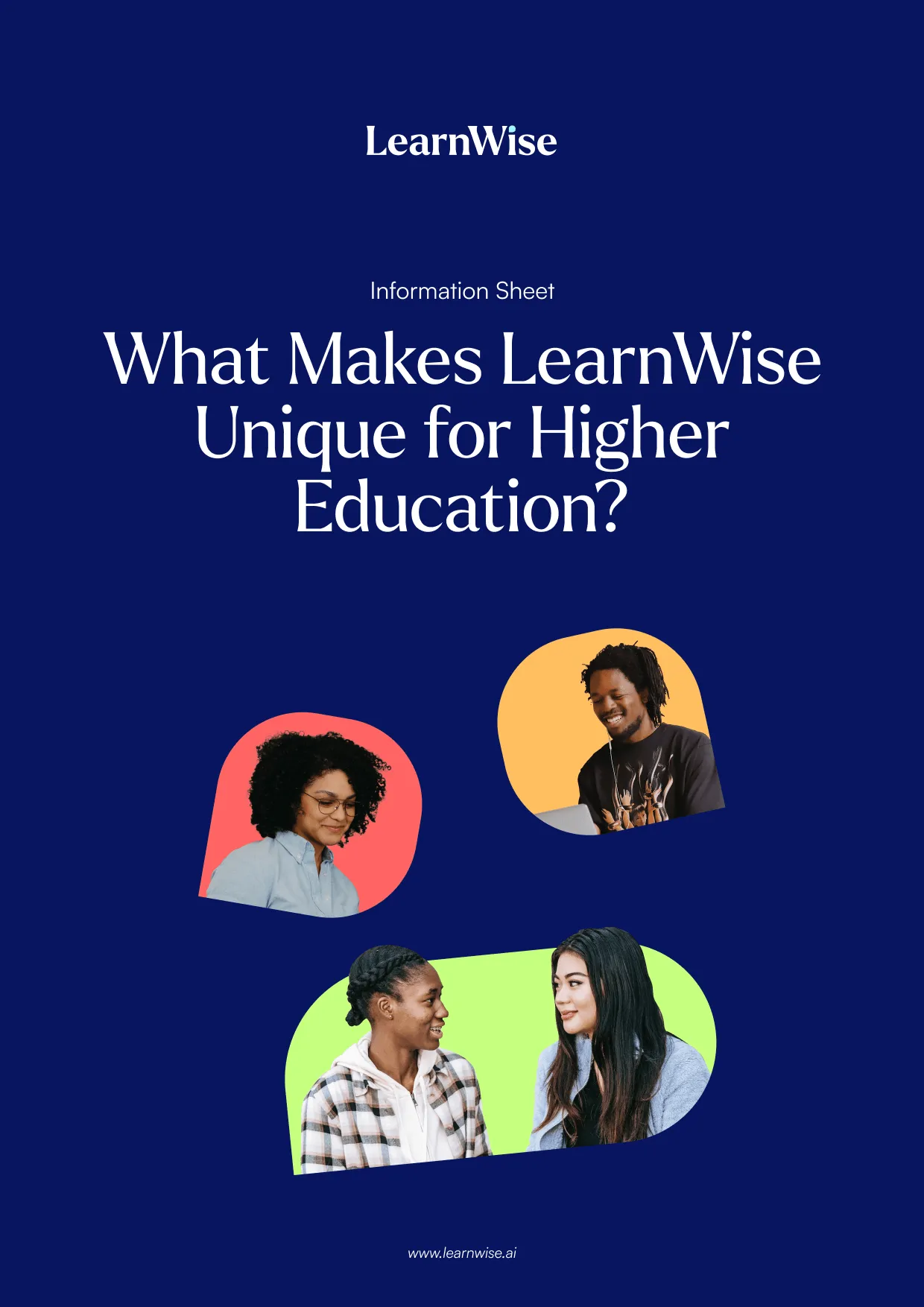
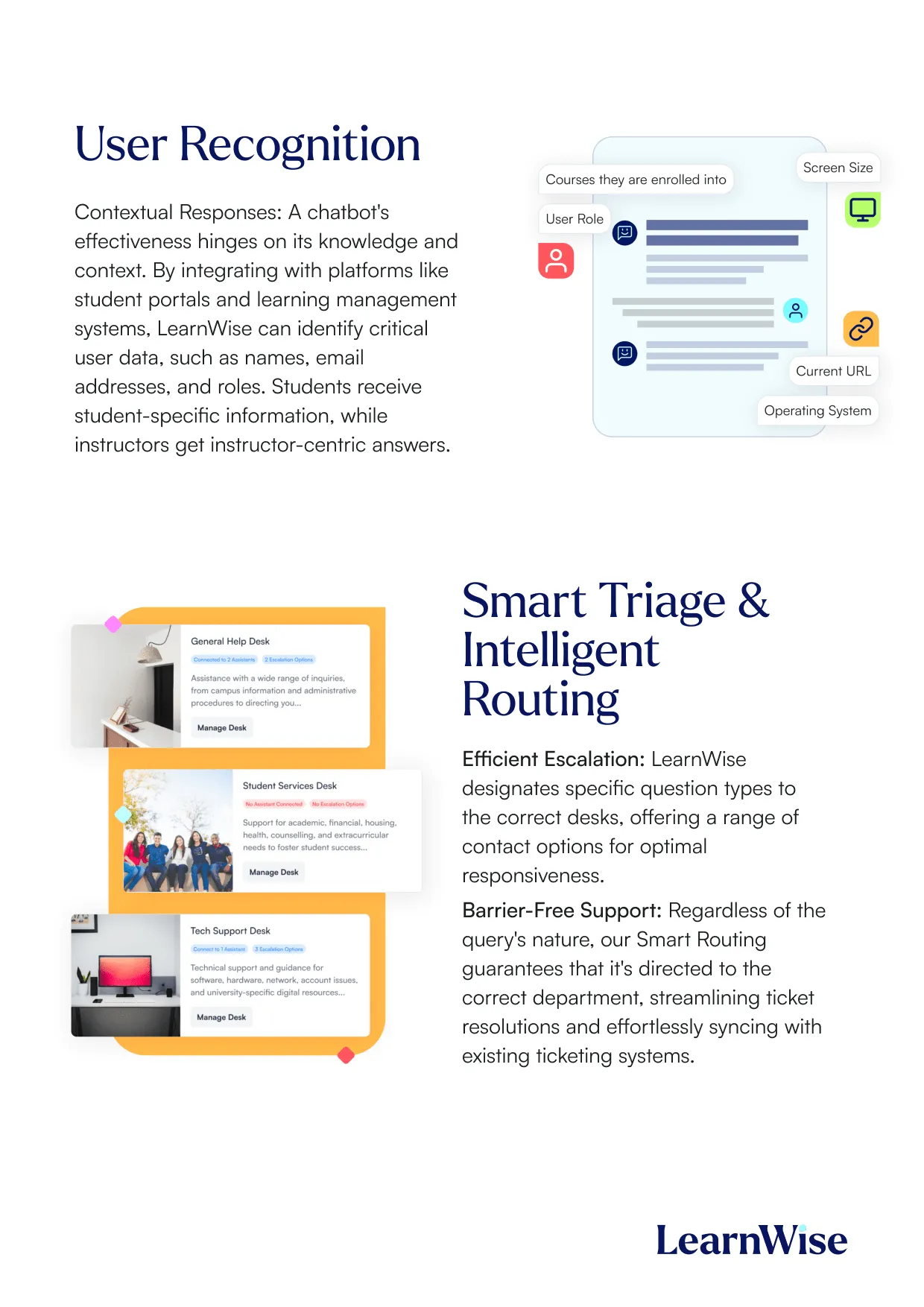
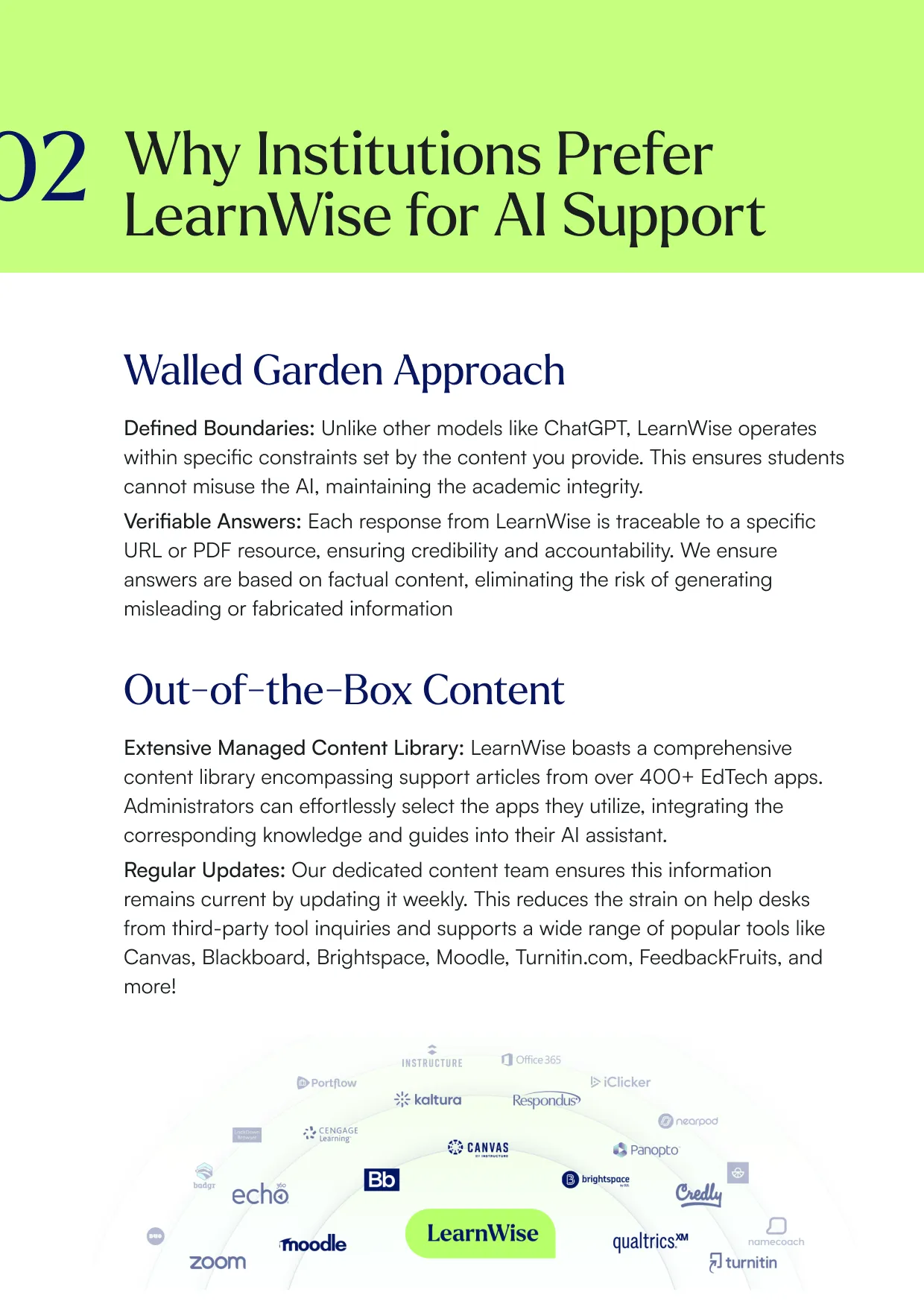
Whitepaper herunterladen

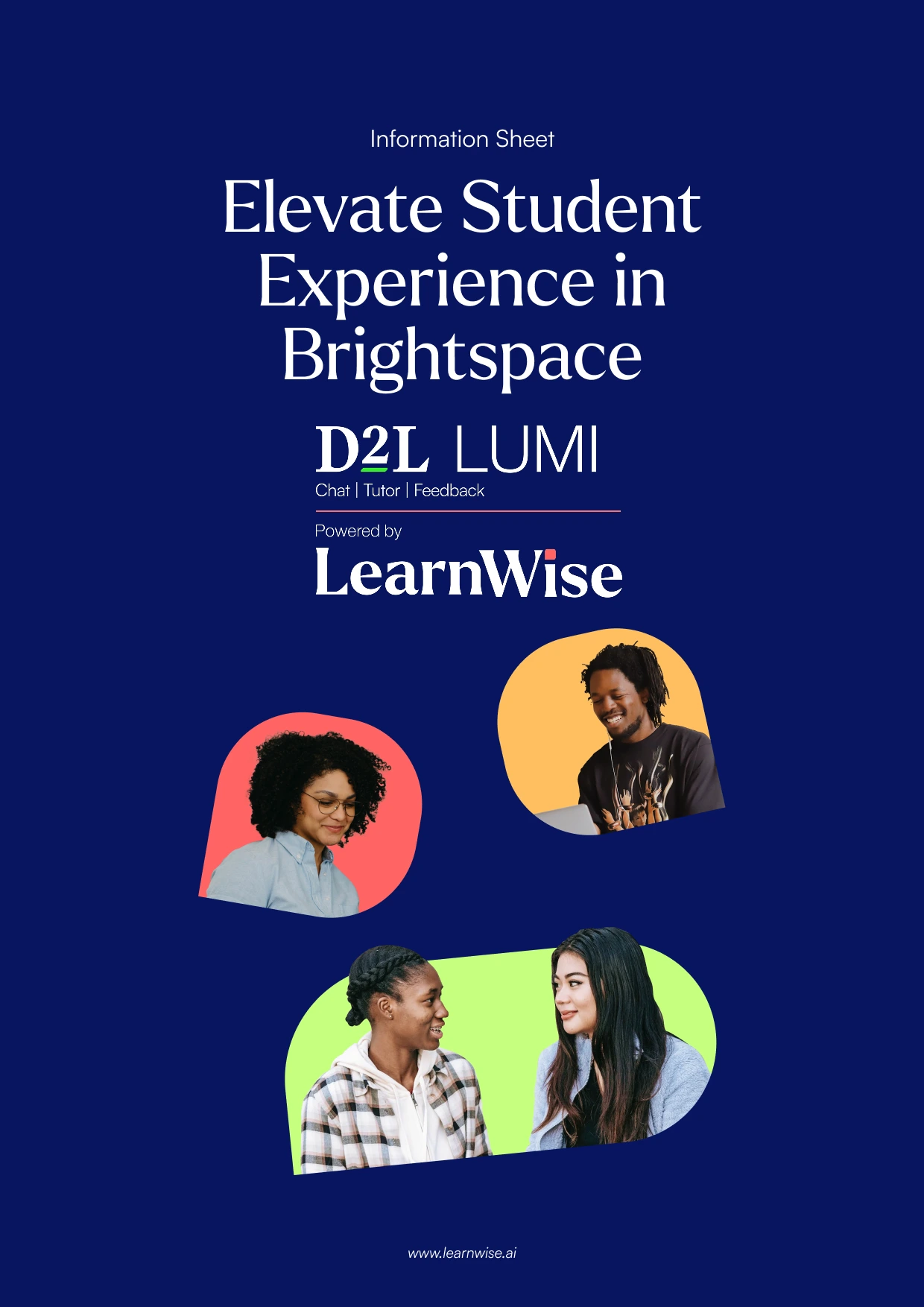


Whitepaper herunterladen

.webp)








.png)
%20(1).png)
%20(1).png)
